قم بتنزيل برنامج تشغيل بطاقة الصوت وتحديثه لنظام التشغيل Windows 10/8/7
نشرت: 2021-01-30هل أنت غير قادر على سماع أي صوت من سماعات الرأس أو مكبر الصوت بجهاز الكمبيوتر الخاص بك؟ هل يتأخر Windows في التعرف على بطاقة الصوت في جهاز الكمبيوتر الخاص بك؟ بعد ذلك ، قد يحدث ذلك بسبب برنامج تشغيل بطاقة الصوت القديم.
ترتبط جميع مشكلات الصوت تقريبًا بخلل في بطاقة الصوت. للتحقق من بطاقة الصوت والمعالجات ، يتطلب Windows PC برامج تشغيل بطاقة صوت متوافقة وتشغيلها بدقة. يمكن أن يفسد برنامج تشغيل بطاقة الصوت القديم أو المعطل أو الفاسد أو الخاطئ الاتصال الفعال بين بطاقة الصوت والنظام.
وبالتالي ، من الضروري تنزيل برنامج تشغيل مناسب لبطاقة الصوت الخاصة بك . ومع ذلك ، توجد طرق عديدة لتنزيل برنامج تشغيل بطاقة الصوت. ولكن ، على سبيل المثال ، قمنا بإدراج أفضل الطرق لتنفيذ تنزيل برنامج التشغيل لبطاقة الصوت. يمكنك اختيار طريقة واحدة حسب تفضيلاتك.
ولكن ، إذا لم يكن لديك وقت لمتابعة عملية الكتابة بالكامل ، من أجل اختيار أفضل طريقة ، فإننا نوصيك باستخدام برنامج رائع تابع لجهة خارجية مثل Bit Driver Updater. يمتلك البرنامج وظائف تلقائية بالكامل لتزويدك بسهولة الوصول.
Bit Driver Updater هو أداة مساعدة معترف بها عالميًا لإصلاح جميع برامج التشغيل المعيبة أو المعطلة في غضون بضع نقرات من الماوس. ليس ذلك فحسب ، بل يمكن لأداة تحديث برنامج التشغيل أيضًا زيادة أداء نظامك بشكل عام. لبدء استخدام Bit Driver Updater ، انقر فوق رابط التنزيل أدناه.
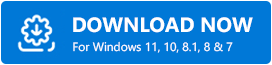
لمعرفة المزيد عن Bit Driver Updater مثل كيفية عمله ، ثم اقرأ دليل التنزيل حتى النهاية.
طرق تنزيل وتحديث برنامج تشغيل بطاقة الصوت لنظام التشغيل Windows 10/8/7
في هذه الكتابة ، قمنا بتجميع أكثر الطرق ملاءمة لإجراء تحديثات برنامج تشغيل بطاقة الصوت. يمكنك إما اختيار طريقة يدوية أو طريقة تلقائية لتنفيذ تنزيل برنامج التشغيل لبطاقة الصوت.
الطريقة الأولى: تحديث برامج تشغيل بطاقة الصوت يدويًا باستخدام إدارة الأجهزة
اتبع الخطوات المشتركة أدناه لاستخدام إدارة الأجهزة لتحديث برامج تشغيل بطاقة الصوت وتثبيتها.
الخطوة 1: لاستدعاء مربع الحوار Run ، اضغط في نفس الوقت على شعار Win ومفتاح R.
الخطوة 2: بعد ذلك ، اكتب devmgmt.msc في المربع ثم اضغط على مفتاح الإدخال من لوحة المفاتيح. أو يمكنك أيضًا النقر فوق خيار Ok.
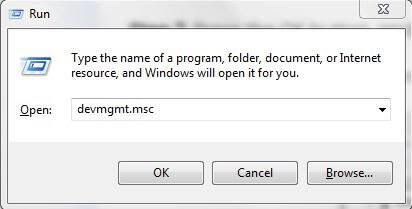
الخطوة 3: ستأخذك الخطوة أعلاه إلى نافذة إدارة الأجهزة. الآن ، قم بالتمرير لأسفل وحدد Sound، Video، and Game Controllers وانقر عليها لتوسيع الفئة.
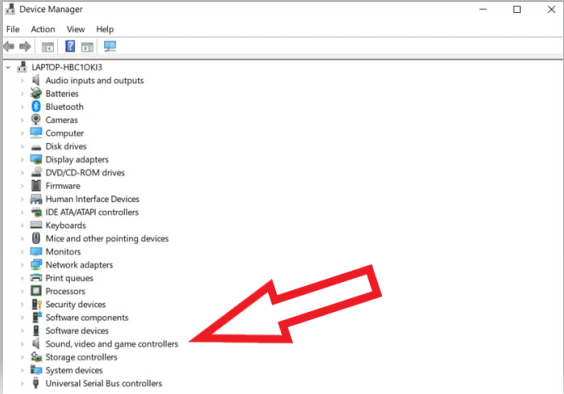
الخطوة 4: الآن ، انقر بزر الماوس الأيمن فوق برنامج تشغيل بطاقة الصوت لديك واضغط على خيار تحديث برنامج التشغيل من قائمة الخيارات.
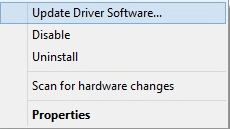
الخطوة 5: بعد ذلك ، ستظهر لك النافذة التالية خيارين يجب عليك الذهاب إليه مع الخيار الأول ، أي البحث تلقائيًا عن برنامج التشغيل المحدث .
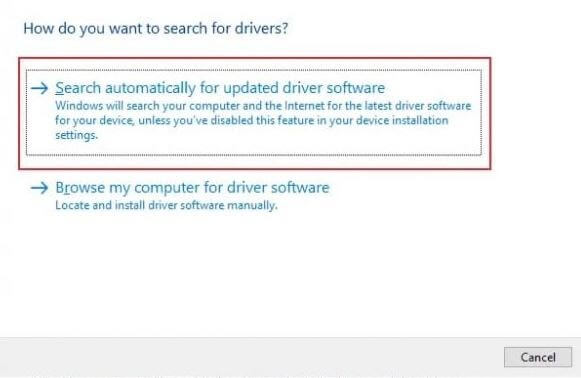
بعد ذلك ، سيبدأ Windows في العثور على تحديثات برنامج تشغيل الصوت الخاص بك وبعد ذلك ، سيقوم بتثبيتها أيضًا.
اقرأ أيضًا: كيفية استعادة برامج تشغيل الصوت (الصوت) لنظام التشغيل Windows 10
الطريقة 2: استخدم صفحة الدعم الرسمية لتحديث برامج تشغيل بطاقة الصوت يدويًا
بصرف النظر عن إدارة الأجهزة ، يمكنك أيضًا استخدام الموقع الرسمي للشركة المصنعة لتنزيل برنامج التشغيل الخاص ببطاقة الصوت وتثبيته. كل ما عليك فعله هو اتباع الخطوات التالية!
الخطوة 1: انتقل إلى الموقع الرسمي للشركة المصنعة لبطاقة الصوت الخاصة بك.
الخطوة 2: بعد ذلك ، انتقل إلى خيار تنزيل برنامج التشغيل أو الدعم واختره.
الخطوة 3: الآن ، اختر برنامج التشغيل الذي تريد تحديثه.
الخطوة 4: بعد ذلك ، اختر الإصدار المتوافق من نظام التشغيل Windows.
الخطوة 5: بعد ذلك ، قم بتنزيل أحدث برنامج تشغيل مناسب وفقًا لمتطلباتك.

بعد تنزيل أحدث إصدار من برنامج تشغيل بطاقة الصوت لنظام التشغيل Windows 10 ، تحتاج إلى تثبيته. لكن ضع في اعتبارك أنه قبل تثبيت الإصدار الأخير من برنامج تشغيل الصوت ، لا تنس إلغاء تثبيت الإصدار الأقدم منه. إليك كيفية إلغاء تثبيت الإصدار الأقدم من برنامج تشغيل الصوت باستخدام إدارة الأجهزة.
الخطوة 1: قم بتشغيل إدارة الأجهزة.
الخطوة 2: بعد ذلك ، حدد موقع أجهزة التحكم في الصوت والفيديو والألعاب وقم بتوسيع فئتها لعرض قائمة برامج تشغيل الصوت.
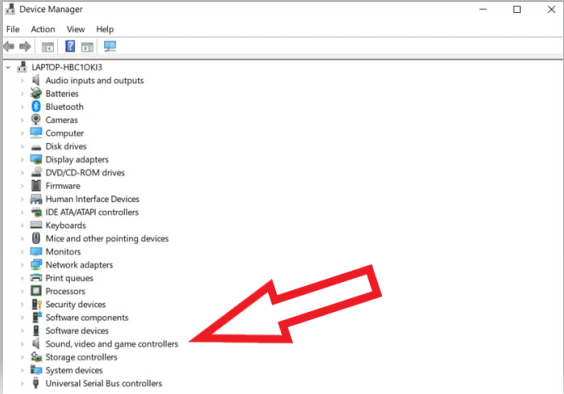
الخطوة 3: بعد ذلك ، اختر برنامج تشغيل الصوت الذي قمت بتنزيل الإصدار الأخير من أجله وانقر فوقه بزر الماوس الأيمن لاختيار إلغاء التثبيت.
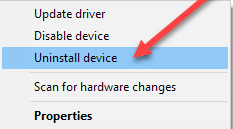
بمجرد إلغاء تثبيت الإصدار الأقدم من برنامج التشغيل ، يمكنك تشغيل ملف الإعداد لتثبيت الإصدار الجديد من برنامج تشغيل بطاقة الصوت. أخيرًا ، ابدأ تشغيل جهاز الكمبيوتر الخاص بك مرة أخرى للتحقق من صحة التغييرات الجديدة.
قراءة المزيد: كيفية إصلاح مشكلة عدم وجود صوت في جهاز كمبيوتر يعمل بنظام Windows 10
الطريقة الثالثة: قم بتشغيل Windows Update لتنزيل برامج تشغيل بطاقة الصوت وتثبيتها تلقائيًا
اتبع الخطوات المشتركة أدناه لتشغيل Windows Update لتحديث برنامج تشغيل بطاقة الصوت:
الخطوة 1: اضغط على مفاتيح Win + I من لوحة المفاتيح لتشغيل إعدادات Windows.
الخطوة 2: بعد ذلك ، انقر فوق خيار التحديث والأمان .
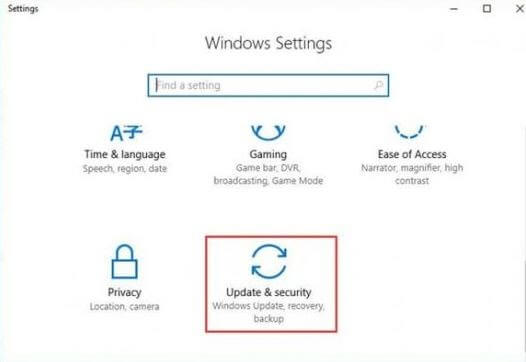
الخطوة 3: بعد ذلك ، حدد Windows Update من جزء القائمة الأيسر ، ثم انقر فوق خيار التحقق من وجود تحديثات .
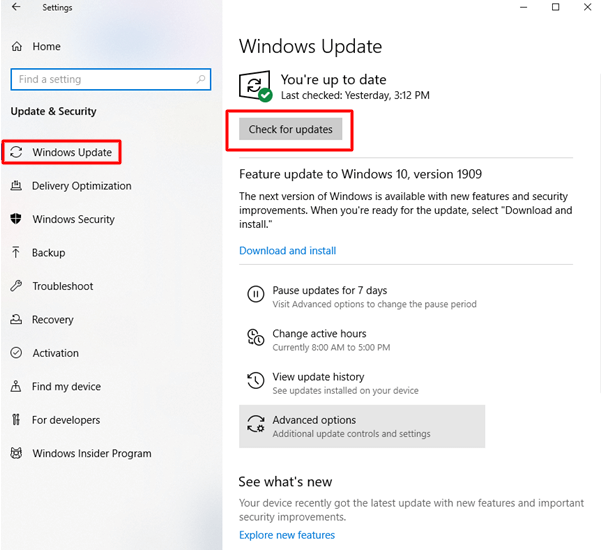
الآن ، سيبدأ windows في البحث عن التحديثات وسيقوم بتثبيتها تلقائيًا. تتضمن تحديثات Windows جميع برامج التشغيل وتحديثات تصحيحات الأمان الأخرى. ومع ذلك ، في بعض الأحيان يتعذر على Windows تحديث برامج التشغيل في هذه الحالة ، يمكنك استخدام أداة تحديث برنامج التشغيل.
قراءة المزيد: أفضل معادل صوت مجاني لنظام التشغيل Windows 10
الطريقة الرابعة: استخدم Bit Driver Updater لتحديث برامج تشغيل بطاقة الصوت تلقائيًا
يعد تحديث برامج التشغيل يدويًا مهمة شاقة إلى حد ما لأنه يتطلب فهمًا جيدًا للمهارات التقنية. بالإضافة إلى ذلك ، يستغرق تثبيت التحديثات الجديدة الكثير من الوقت. علاوة على ذلك ، في بعض الأحيان يتم تثبيت برامج التشغيل الخاطئة أو المعيبة. وبالتالي ، لمنع المخاطر ، ننصحك باستخدام أداة Driver Updater لنفس المهمة.
يعد استخدام أداة تحديث برنامج التشغيل خطوة حكيمة. لذلك ، يمكنك استخدام Bit Driver Updater ، أداة تحديث برامج التشغيل الرائدة حتى الوقت الحاضر. يتيح لك Bit Driver Updater تحديث برامج التشغيل بسهولة تامة وبسرعة مقارنة بالآخرين. بالإضافة إلى ذلك ، لديها القدرة على تعزيز أداء نظامك . يتيح لك هذا التطبيق جدولة عمليات الفحص والنسخ الاحتياطي للسائقين القدامى للتعامل مع أي نوع من الأخطاء. فيما يلي الإرشادات التي تحتاج إلى اتباعها لتحديث برامج التشغيل باستخدام Bit Driver Updater:
الخطوة 1: قم بتنزيل وتشغيل Bit Driver Updater على نظامك.
الخطوة 2: بعد ذلك ، يبدأ البرنامج تلقائيًا في البحث عن برامج التشغيل القديمة أو المعيبة. لذلك ، حافظ على الهدوء والاسترخاء حتى عملية المسح.
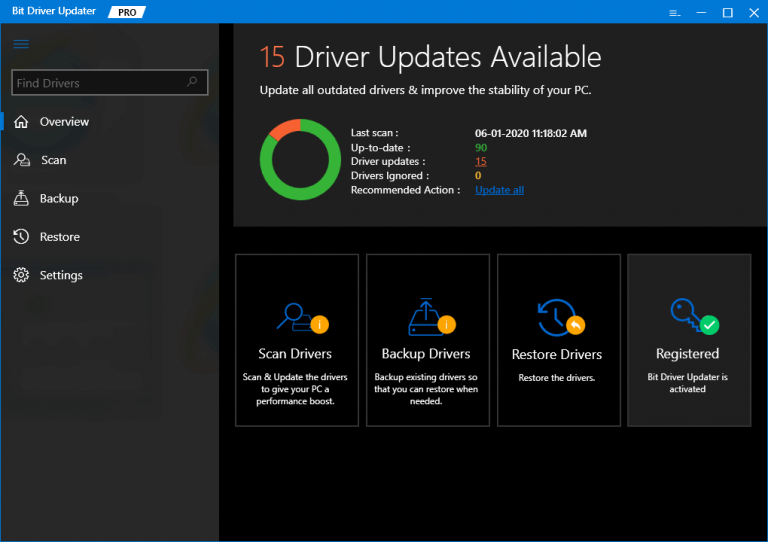
الخطوة 3: بعد ذلك ، يعرض قائمة برامج التشغيل التي تتطلب تحديثًا. الآن ، تحتاج إلى النقر فوق علامة التبويب "التحديث الآن" التي تظهر بجوار برنامج التشغيل.
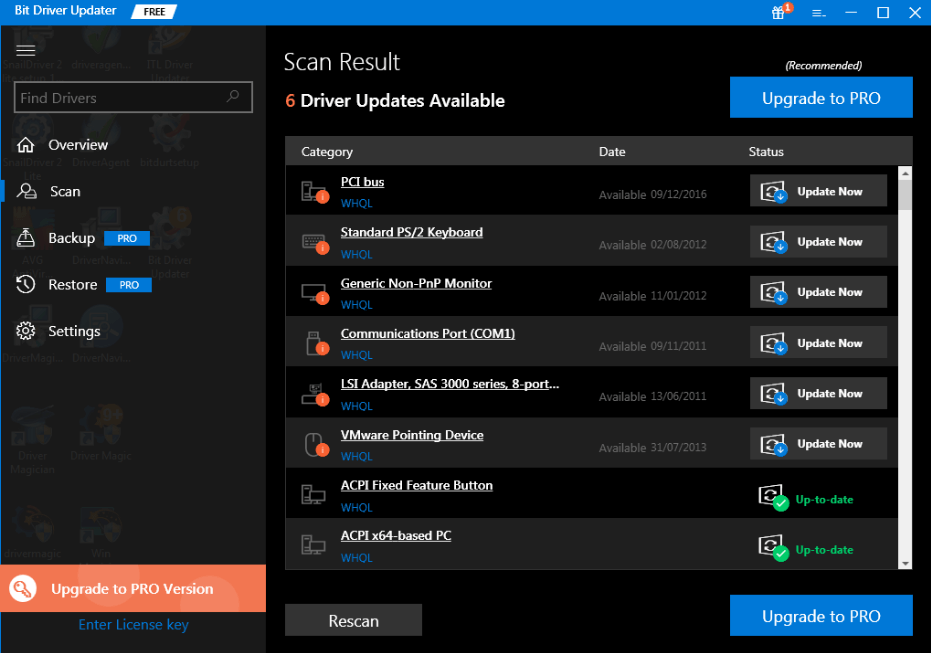
الخطوة 4: أو لتحديث جميع برامج التشغيل بنقرة واحدة ، يمكنك أيضًا النقر فوق علامة التبويب تحديث الكل.
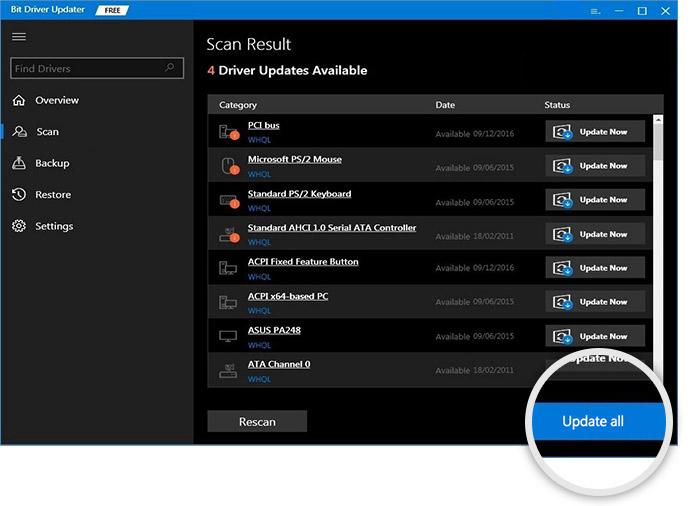
هذا هو! ما عليك القيام به لتحديث برامج التشغيل باستخدام برنامج Bit Driver Updater حل الكل في واحد . قم بتنزيل الحل الفريد الآن بالنقر فوق زر التنزيل الموضح أدناه!
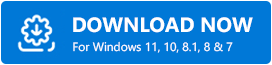
ما هي أفضل طريقة لتحديث برنامج تشغيل بطاقة الصوت على نظام التشغيل Windows 10 و 8 و 7؟
باختصار ، كانت هذه أسهل الطرق ولكنها منتجة لتحديث برامج تشغيل بطاقة الصوت . ومع ذلك ، لا تحتاج إلى تجربتها جميعًا ، ما عليك سوى متابعة جميع الطرق ثم اختيار الطريقة المثالية. وإذا كنت تبحث عن وجهة نظرنا ، فنحن نود أن نقترح عليك اتباع الطريقة التلقائية لتحديث برامج تشغيل بطاقة الصوت. باستخدام Bit Driver Updater ، لا يمكنك فقط تحديث برامج التشغيل القديمة ولكن أيضًا تحسين مستوى أداء نظامك.
هذا كل ما في الأمر! نأمل أن تكون قد أحببت كتابتنا. ترك تعليق في المربع أدناه. أخيرًا ، اشترك في النشرة الإخبارية لتظل على اطلاع دائم بكل المعلومات التقنية.
